navigation CITROEN C4 CACTUS 2016 Ghiduri De Utilizare (in Romanian)
[x] Cancel search | Manufacturer: CITROEN, Model Year: 2016, Model line: C4 CACTUS, Model: CITROEN C4 CACTUS 2016Pages: 302, PDF Size: 7.25 MB
Page 256 of 302
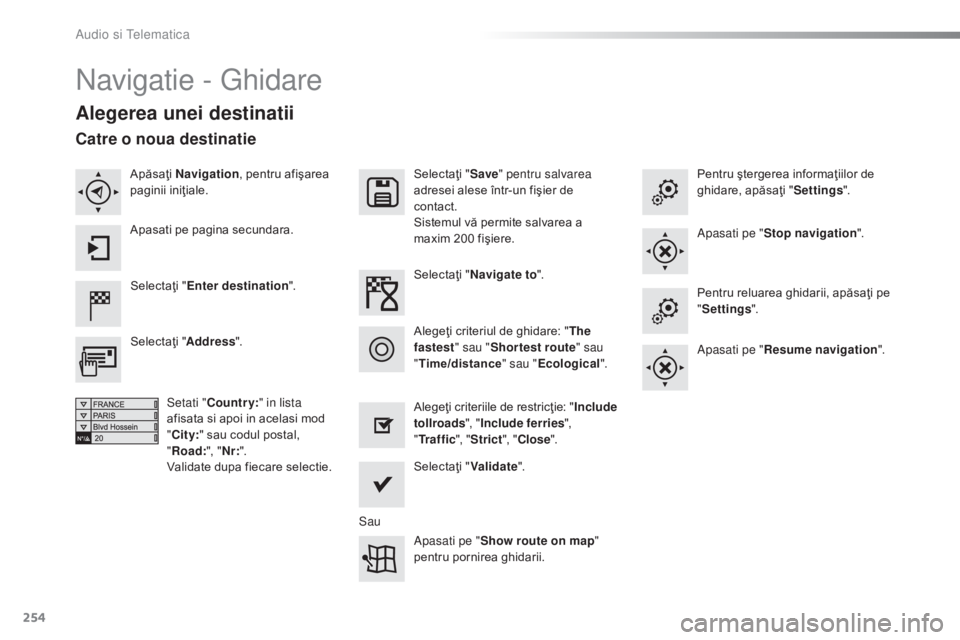
254
C4-cactus_ro_Chap10b_SMEGplus_ed01-2015
navigatie - Ghidare
Alegerea unei destinatii
Selectaţi "Enter destination ". Selectaţi "
Save" pentru salvarea
adresei alese într-un fişier de
contact.
Sistemul vă permite salvarea a
maxim 200 fişiere.
Selectaţi " Validate".
Apasati pe " Show route on map "
pentru pornirea ghidarii.
Selectaţi "
Address".
Setati " Country: " in lista
afisata si apoi in acelasi mod
" City: " sau codul postal,
" Road: ", "Nr: ".
Validate dupa fiecare selectie. Selectaţi "
Navigate to ".
Alegeţi criteriile de restricţie: " Include
tollroads ", "Include ferries ",
" Tr a f f i c ", "Strict ", "Close ".
Alegeţi criteriul de ghidare: "
The
fastest " sau "Shortest route " sau
" Time/distance " sau "Ecological". Pentru ştergerea informaţiilor de
ghidare, apăsaţi "
Settings".
Apasati pe " Stop navigation ".
Pentru reluarea ghidarii, apăsaţi pe
" Settings ".
Apasati pe " Resume navigation ".
Apăsaţi
Navigation , pentru afişarea
paginii iniţiale.
Apasati pe pagina secundara.
Catre o noua destinatie
Sau
Audio si telematica
Page 257 of 302
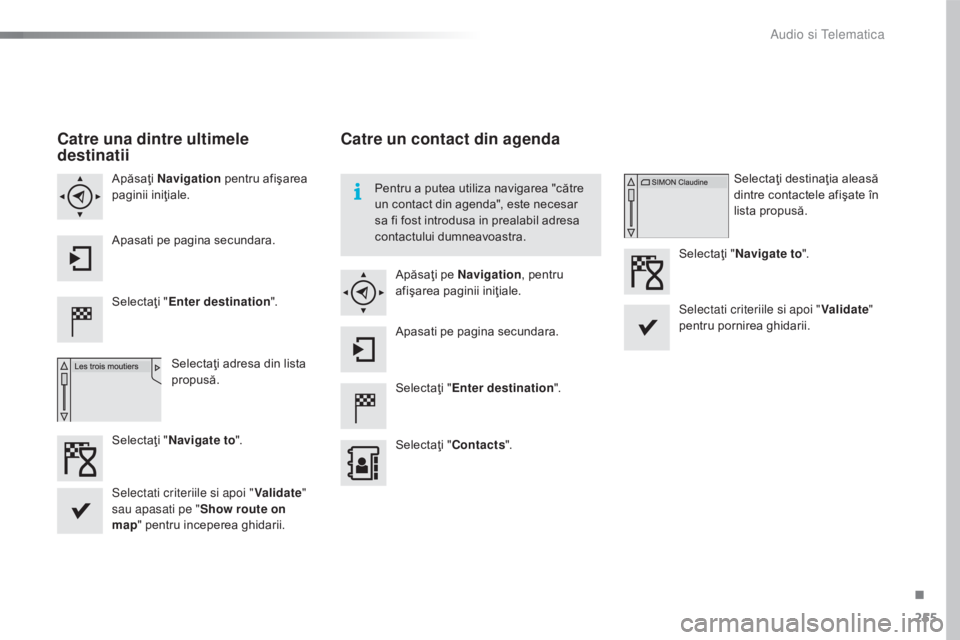
255
C4-cactus_ro_Chap10b_SMEGplus_ed01-2015
Catre una dintre ultimele
destinatii
Selectaţi "Enter destination ".
Selectaţi adresa din lista
propusă.
Apăsaţi
Navigation pentru afişarea
paginii iniţiale.
Apasati pe pagina secundara.
Selectaţi " Navigate to ".
Catre un contact din agenda
Selectaţi "Enter destination ".
Selectaţi " Contacts".
Apăsaţi pe Navigation
, pentru
afişarea paginii iniţiale.
Apasati pe pagina secundara. Selectaţi destinaţia aleasă
dintre contactele afişate în
lista propusă.
Selectaţi " Navigate to ".
Selectati criteriile si apoi " Validate"
pentru pornirea ghidarii.
Pentru a putea utiliza navigarea "către
un contact din agenda", este necesar
sa fi fost introdusa in prealabil adresa
contactului dumneavoastra.
Selectati criteriile si apoi " Validate"
sau apasati pe " Show route on
map " pentru inceperea ghidarii.
.
Audio si telematica
Page 258 of 302
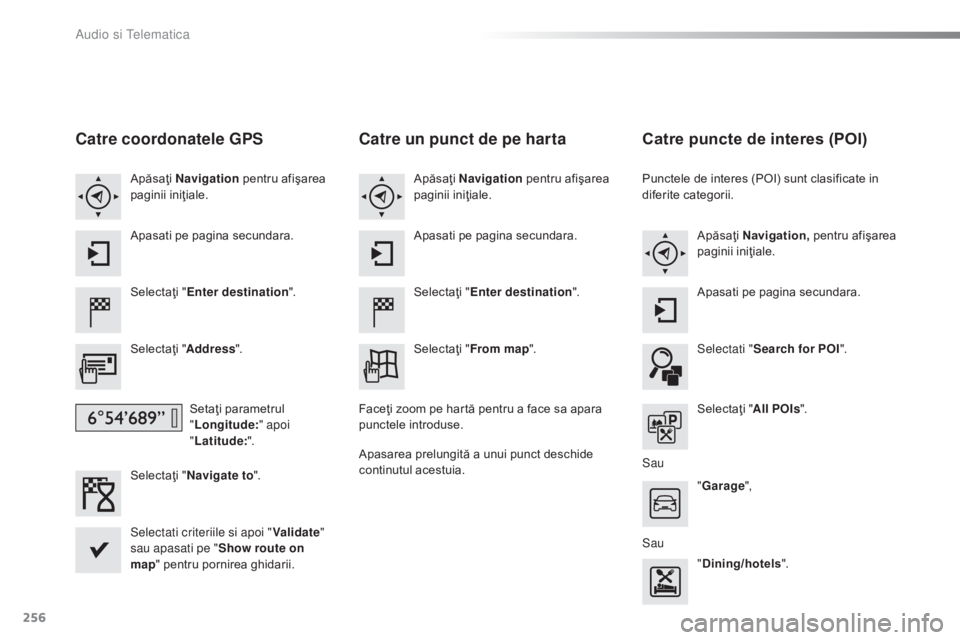
256
C4-cactus_ro_Chap10b_SMEGplus_ed01-2015
Catre coordonatele GPS
Selectaţi "Enter destination ".
Selectaţi " Address".
Setaţi parametrul
" Longitude: " apoi
" Latitude: ".
Selectaţi " Navigate to ".
Selectati criteriile si apoi " Validate"
sau apasati pe " Show route on
map " pentru pornirea ghidarii.
Apăsaţi
Navigation pentru afişarea
paginii iniţiale.
Apasati pe pagina secundara.
Catre un punct de pe harta
Selectaţi " Enter destination ".
Selectaţi " From map ".
Apăsaţi
Navigation pentru afişarea
paginii iniţiale.
Apasati pe pagina secundara.
Faceţi zoom pe hartă pentru a face sa apara
punctele introduse.
Apasarea prelungită a unui punct deschide
continutul acestuia.
Catre puncte de interes (POI)
Punctele de interes (POI) sunt clasificate in
diferite categorii. Apăsaţi Navigation, pentru afişarea
paginii iniţiale.
Apasati pe pagina secundara.
Selectati " Search for POI ".
Selectaţi " All POIs".
Sau "Garage ",
Sau "Dining/hotels ".
Audio si telematica
Page 259 of 302
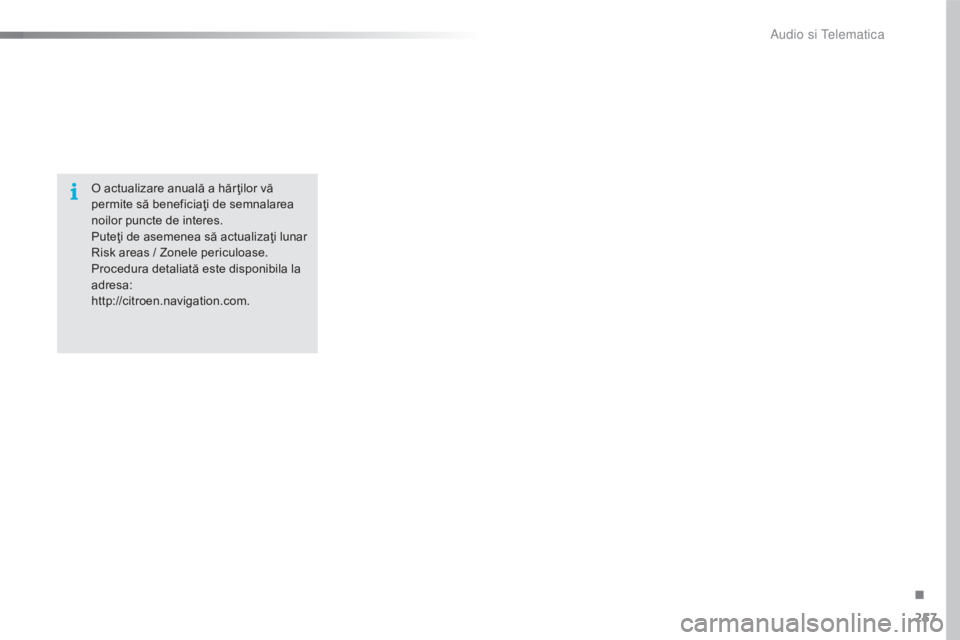
257
C4-cactus_ro_Chap10b_SMEGplus_ed01-2015
O actualizare anuală a hăr ţilor vă
permite să beneficiaţi de semnalarea
noilor puncte de interes.
Puteţi de asemenea să actualizaţi lunar
Risk areas / Zonele periculoase.
Procedura detaliată este disponibila la
adresa:
http://citroen.navigation.com.
.
Audio si telematica
Page 260 of 302

258
C4-cactus_ro_Chap10b_SMEGplus_ed01-2015
Parametrarea avertizarilor
Hazard zone / Zone
periculoase
Apăsaţi Navigation pentru afişarea
paginii iniţiale.
Apasati pe pagina secundara.
Selectaţi " Settings".
Selectati " Alarm!".
Este posibilă activarea alertelor pentru Hazard
zone apoi:
-
"
Audible warning"
-
"
Alert only when navigating"
-
"
Alert only for overspeed"
-
"
Display speed limits"
-
"
Interval": alegerea timpului de reacţie
pentru a stabili momentul afişării alertelor
pentru Hazard zone.
Selectaţi " Validate".Aceasta serie de aver tizari si de afisari nu este
disponibila decât dacă Hazard zone (Zonele
periculoase) au fost descarcate in prealabil
prin téléchargement şi instalate în sistem.
Tr a fi c
Informatii trafic
Afisarea mesajelor
Apăsaţi Navigation pentru afişarea
paginii iniţiale.
Apasati pe pagina secundara.
Selectaţi " Traffic messages ".
Parametrati filtrele: "On the route ",
" Around ",
" Near destination ", pentru a obtine
o lista detaliata a mesajelor.
Apăsaţi a doua oară pentru a dezactiva filtrul.
Audio si telematica
Page 261 of 302
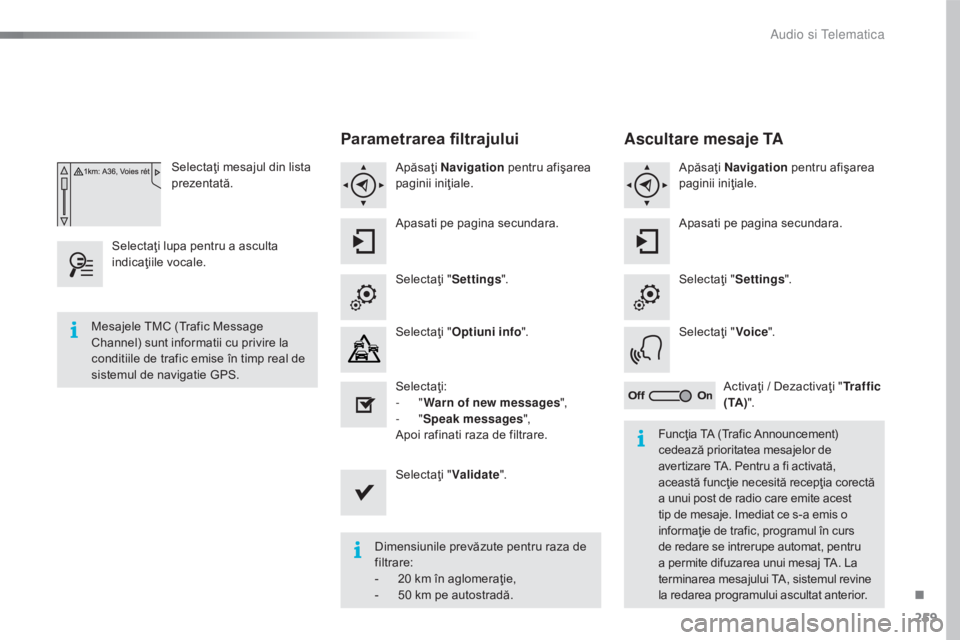
259
C4-cactus_ro_Chap10b_SMEGplus_ed01-2015
Selectaţi mesajul din lista
prezentată.
Selectaţi lupa pentru a asculta
indicaţiile vocale.
Parametrarea filtrajului
Apăsaţi Navigation pentru afişarea
paginii iniţiale.
Apasati pe pagina secundara.
Selectaţi " Settings".
Selectaţi " Optiuni info ".
Selectaţi:
-
"Warn of new messages ",
-
"Speak messages ",
Apoi rafinati raza de filtrare.
Selectaţi " Validate".
Dimensiunile prevăzute pentru raza de
filtrare:
-
2
0 km în aglomeraţie,
-
5
0 km pe autostradă.
Mesajele TMC (Trafic Message
Channel) sunt informatii cu privire la
conditiile de trafic emise în timp real de
sistemul de navigatie GPS.
Funcţia TA (Trafic Announcement)
cedează prioritatea mesajelor de
avertizare TA. Pentru a fi activată,
această funcţie necesită recepţia corectă
a unui post de radio care emite acest
tip de mesaje. Imediat ce s-a emis o
informaţie de trafic, programul în curs
de redare se intrerupe automat, pentru
a permite difuzarea unui mesaj TA. La
terminarea mesajului TA, sistemul revine
la redarea programului ascultat anterior.
Ascultare mesaje TA
Apăsaţi Navigation pentru afişarea
paginii iniţiale.
Apasati pe pagina secundara.
Selectaţi " Settings".
Selectaţi " Voice".
Activaţi / Dezactivaţi " Tr a f f i c
( TA ) ".
.
Audio si telematica
Page 263 of 302
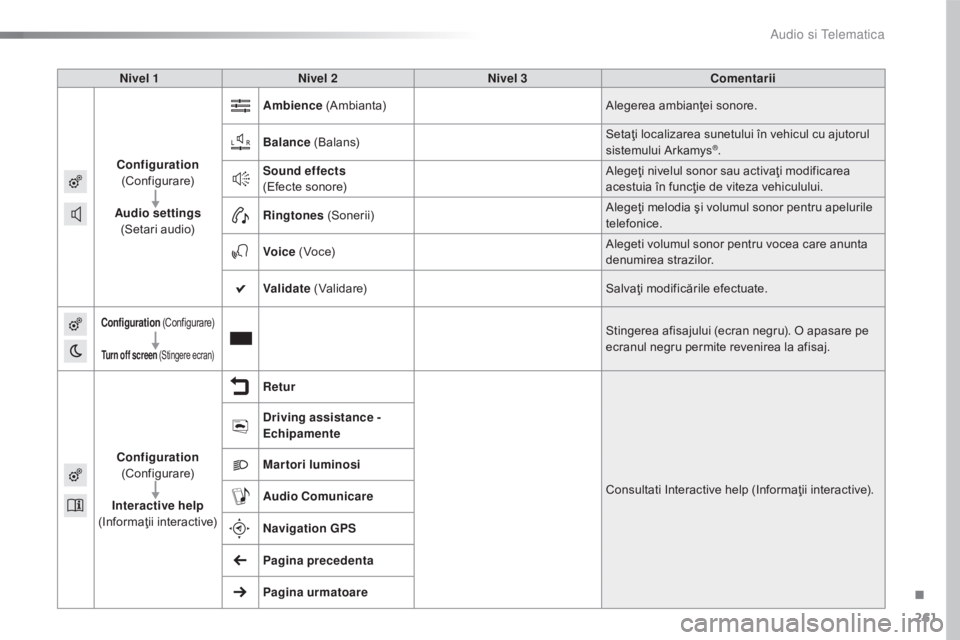
261
C4-cactus_ro_Chap10b_SMEGplus_ed01-2015
Nivel 1Nivel 2 Nivel 3 Comentarii
Configuration
(Configurare)
Audio settings
(Setari audio) Ambience
(Ambianta) Alegerea ambianţei sonore.
Balance (Balans) Setaţi localizarea sunetului în vehicul cu ajutorul
sistemului Arkamys
®.
Sound effects
(Efecte sonore) Alegeţi nivelul sonor sau activaţi modificarea
acestuia în funcţie de viteza vehiculului.
Ringtones (Sonerii) Alegeţi melodia şi volumul sonor pentru apelurile
telefonice.
Voice ( Vo c e) Alegeti volumul sonor pentru vocea care anunta
denumirea strazilor.
Validate (Validare) Salvaţi modificările efectuate.
Configuration (Configurare)
Turn off screen (Stingere ecran)
Stingerea afisajului (ecran negru). O apasare pe
ecranul negru permite revenirea la afisaj.
Configuration
(Configurare)
Interactive help
(Informaţii interactive) Retur
Consultati Interactive help (Informaţii interactive).
Driving assistance -
Echipamente
Martori luminosi
Audio Comunicare
Navigation GPS
Pagina precedenta
Pagina urmatoare
.
Audio si telematica
Page 280 of 302
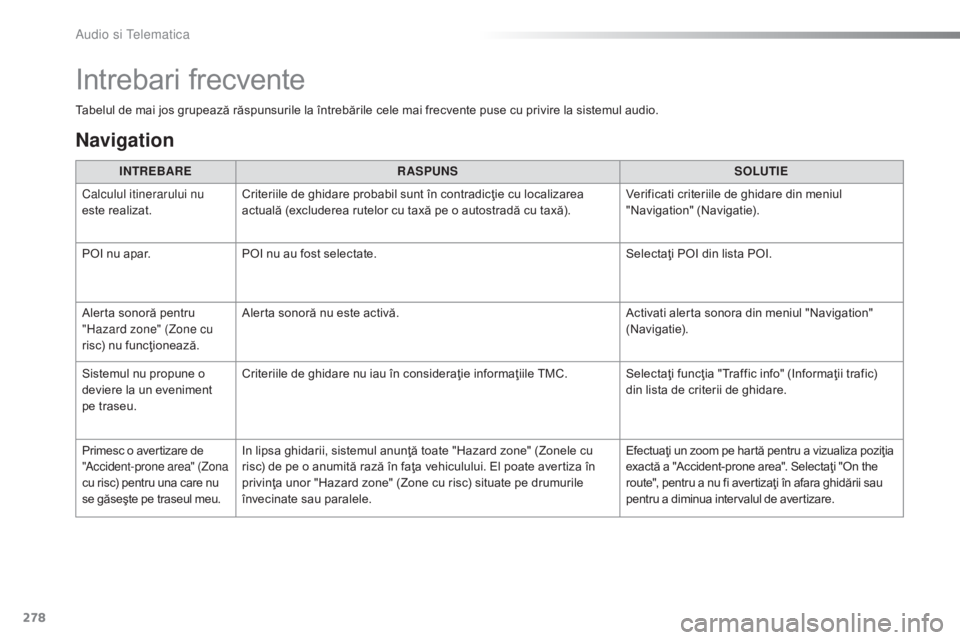
278
C4-cactus_ro_Chap10b_SMEGplus_ed01-2015
Tabelul de mai jos grupează răspunsurile la întrebările cele mai frecvente puse cu privire la sistemul audio.
Intrebari frecvente
Navigation
INTREBARERASPUNS SOLUTIE
Calculul itinerarului nu
este realizat. Criteriile de ghidare probabil sunt în contradicţie cu localizarea
actuală (excluderea rutelor cu taxă pe o autostradă cu taxă). Verificati criteriile de ghidare din meniul
"Navigation" (Navigatie).
POI nu apar. POI nu au fost selectate. Selectaţi POI din lista POI.
Alerta sonoră pentru
"Hazard zone" (Zone cu
risc) nu funcţionează. Alerta sonoră nu este activă.
Activati alerta sonora din meniul "Navigation"
(Navigatie).
Sistemul nu propune o
deviere la un eveniment
pe traseu. Criteriile de ghidare nu iau în consideraţie informaţiile TMC. Selectaţi funcţia "Traffic info" (Informaţii trafic)
din lista de criterii de ghidare.
Primesc o avertizare de
"Accident-prone area" (Zona
cu risc) pentru una care nu
se găseşte pe traseul meu. In lipsa ghidarii, sistemul anunţă toate "Hazard zone" (Zonele cu
risc) de pe o anumită rază în faţa vehiculului. El poate avertiza în
privinţa unor "Hazard zone" (Zone cu risc) situate pe drumurile
învecinate sau paralele. Efectuaţi un zoom pe hartă pentru a vizualiza poziţia
exactă a "Accident-prone area". Selectaţi "On the
route", pentru a nu fi avertizaţi în afara ghidării sau
pentru a diminua intervalul de avertizare.
Audio si telematica